كيفية استخدام تريلو لأعمال تصميم الويب الخاصة بك
نشرت: 2017-07-21نحن نحب إيجاد طرق جديدة لتبسيط إجراءات أعمالنا باستخدام التكنولوجيا والبرامج الجديدة. إحدى هذه الأدوات التي استمتعنا حقًا باستخدامها هي Trello .
لقد استخدمنا Trello منذ البداية. منذ بداية العلامة التجارية Aspen Grove Studios ، ساعدت Trello أصحاب الأعمال والمديرين على تتبع عمل فريق متنامي منتشر دوليًا.
شاهد أحد مؤسسي Aspen Grove Studios ، Cory Jenkins ، يناقش عملية إدارة فريق موزع باستخدام عدد من الأدوات ، بما في ذلك Trello.
إذا كنت معتادًا على Trello ، فلا تهرب بعد. لقد قمنا بتضمين بعض الهدايا المجانية في هذا المنشور ، لذا استمر في القراءة حتى النهاية.
بالنسبة لأولئك الذين لم يستخدموا Trello حتى الآن ، نأمل أن تستمتع بقراءة هذا المنشور ونشجعك على تجربة Trello.
سيناقش منشور المدونة التالي Trello بالتفصيل. ستقدم معلومات حول كيفية إعداد لوحة Trello ، وستشرح أيضًا بعض الأشياء الرائعة التي يمكن أن يقوم بها Trello.
نحن نتخلى عن لوحين من Trello كهدية مجانية. أحدهما عبارة عن لوحة إدارة مهام بسيطة لجميع الأغراض ، والثاني مصمم خصيصًا لمساعدة مصممي الويب والمطورين في مشاريع التطوير الخاصة بهم.
هيا بنا نبدأ!
ما هو تريلو؟
Trello هي إحدى أدوات إدارة المشاريع التعاونية والإنتاجية الرائدة. على مدار السنوات القليلة الماضية ، منذ إطلاقه في عام 2011 ، اجتذب Trello أكثر من 19 مليون مستخدم حول العالم. في عام 2017 ، تم شراء Trello بواسطة Atlassian لمرافقة مجموعة برامج التعاون الرائعة بالفعل لمهندسي البرمجيات.
على الرغم من الشراء ، لا يزال Trello مجانيًا للاستخدام بنسبة 100٪ ، والآن يأتي مع المزيد من عمليات الدمج للتعاون والإنتاجية ذات الصلة.
يؤسس تطبيق Trello نظامه بالكامل حول طريقة Kanban. يُزعم أنه تم إنشاؤها في أوائل الأربعينيات من قبل الفريق الهندسي لشركة Toyota لتبسيط عملية التطوير ، ترى طريقة Kanban استخدام "البطاقات" المنظمة في "لوحات" ، وتساعد الفرق على ترجمة قائمة المهام وتدفق العمل إلى طريقة سهلة الفهم التمثيل المرئي.
بشكل أساسي ، يعد Trello نسخة رقمية من السبورة البيضاء أو نظام قائمة مهام الملاحظات اللاصقة.
بينما ركزت طريقة كانبان التقليدية بشدة على تطوير البرمجيات والمراحل النسبية فيها (أي المراحل بما في ذلك التحليل ومراجعة الكود والتطوير والاختبار وما إلى ذلك) ، يمكن تطبيق نفس النظرية بأي شكل تقريبًا لأي مشروع.
ربما يكون أبسط تطبيق لطريقة كانبان هو تقسيم قائمة المهام الكبيرة إلى ثلاث مراحل أو مراحل ، مثل:
- لكى يفعل
- في تَقَدم
- منتهي
باستخدام Trello ، يعد إعداد هذه "المراحل" أمرًا بسيطًا مثل إنشاء "قائمة". يمكن بعد ذلك ملء هذه "القوائم" بمختلف "المهام" (يشار إليها باسم "البطاقات") ، والتي يمكن نقلها بين القوائم بناءً على التقدم.
إذا كان كل هذا يبدو ضبابيًا بعض الشيء ، فلا تقلق. يأخذك القسم التالي خلال العملية الدقيقة خطوة بخطوة لإعداد Trello.
كيفية إعداد لوحة Trello
أول الأشياء أولاً ، إذا لم يكن لديك حساب Trello بالفعل ، فقم بالتسجيل للحصول على حساب. توجه إلى Trello وأنشئ حسابًا .
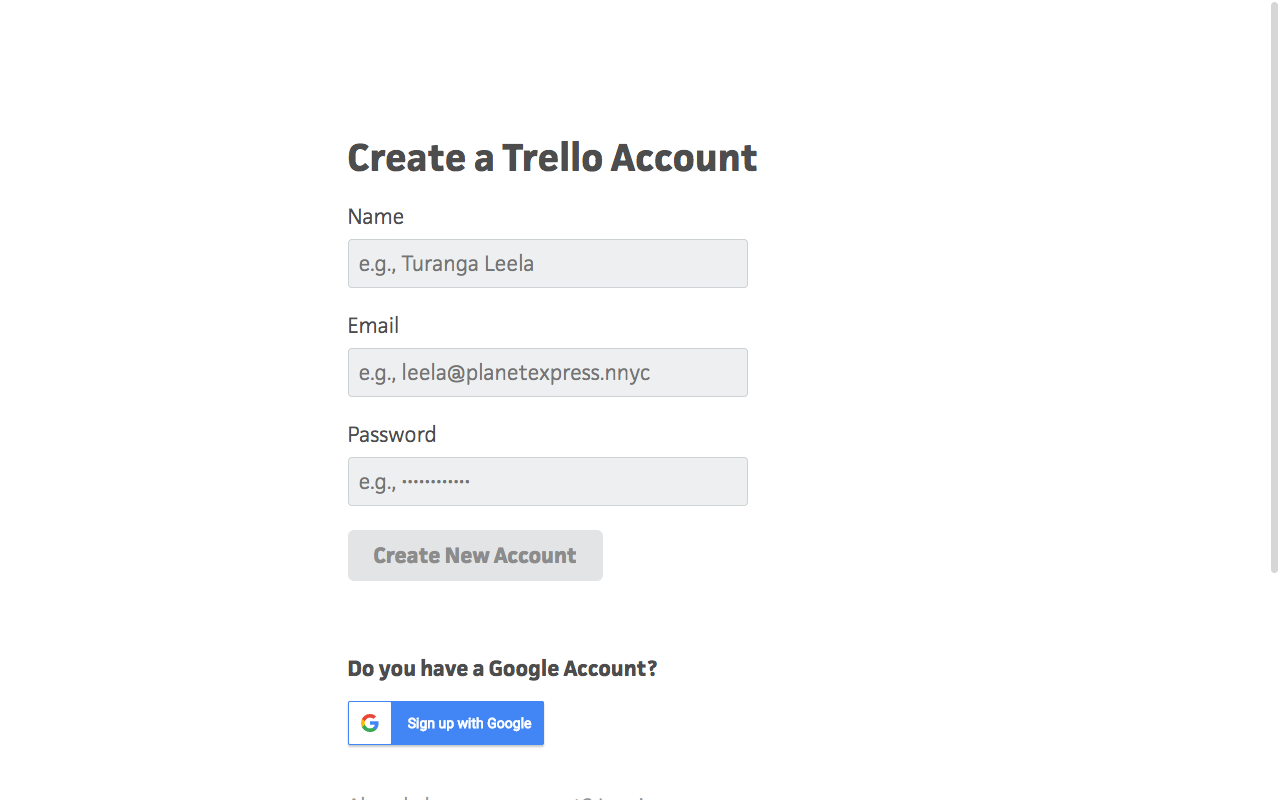
بمجرد التسجيل ، سيُطلب منك تأكيد حسابك عبر رابط يتم إرساله إلى بريدك الإلكتروني.
عندما تصل أخيرًا إلى لوحة تحكم Trello ، ستجد لوحة موجودة بالفعل تسمى "لوحة الترحيب".
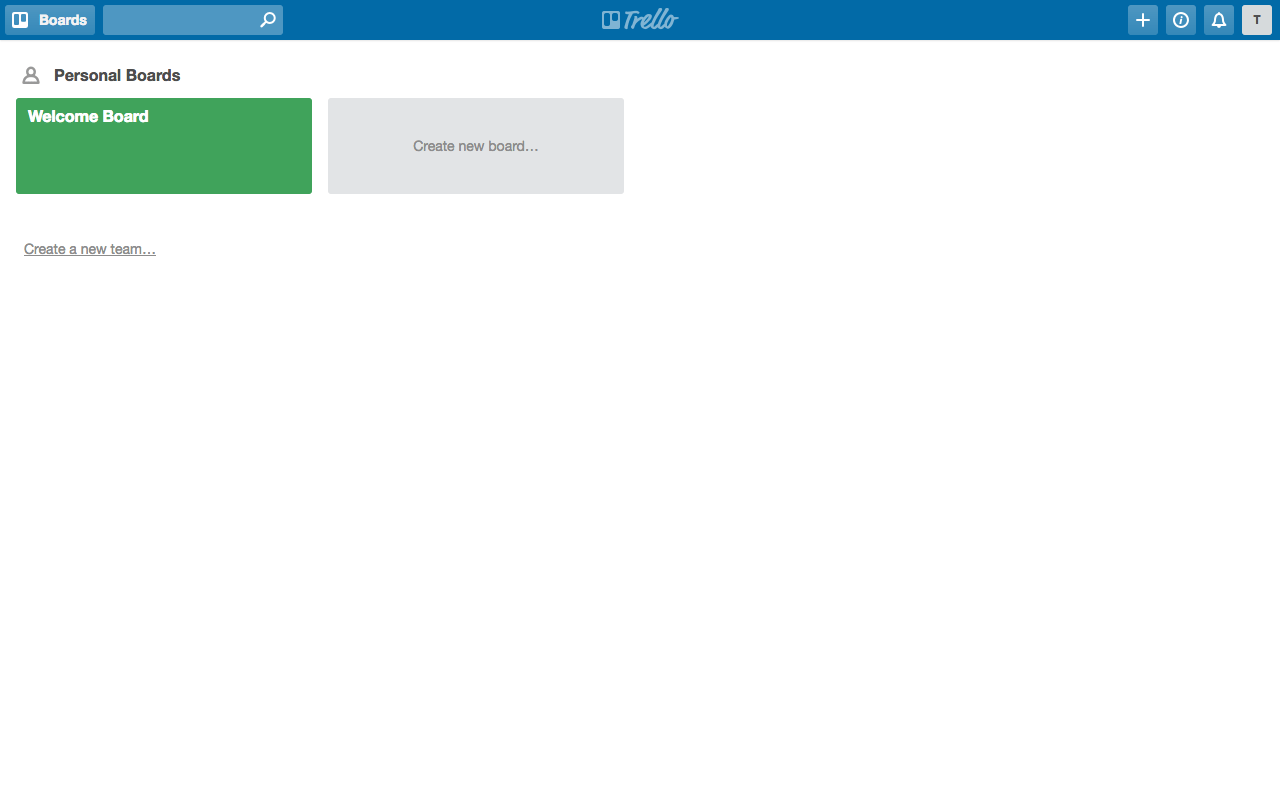
هذه هي لوحة Trello الافتراضية ، وسوف تشرح بعض الخطوات البسيطة للمستخدمين لأول مرة. سيختار المستخدمون الجدد بعض النصائح المفيدة وسيتمكنون من العثور على المزيد في دليل Trello .
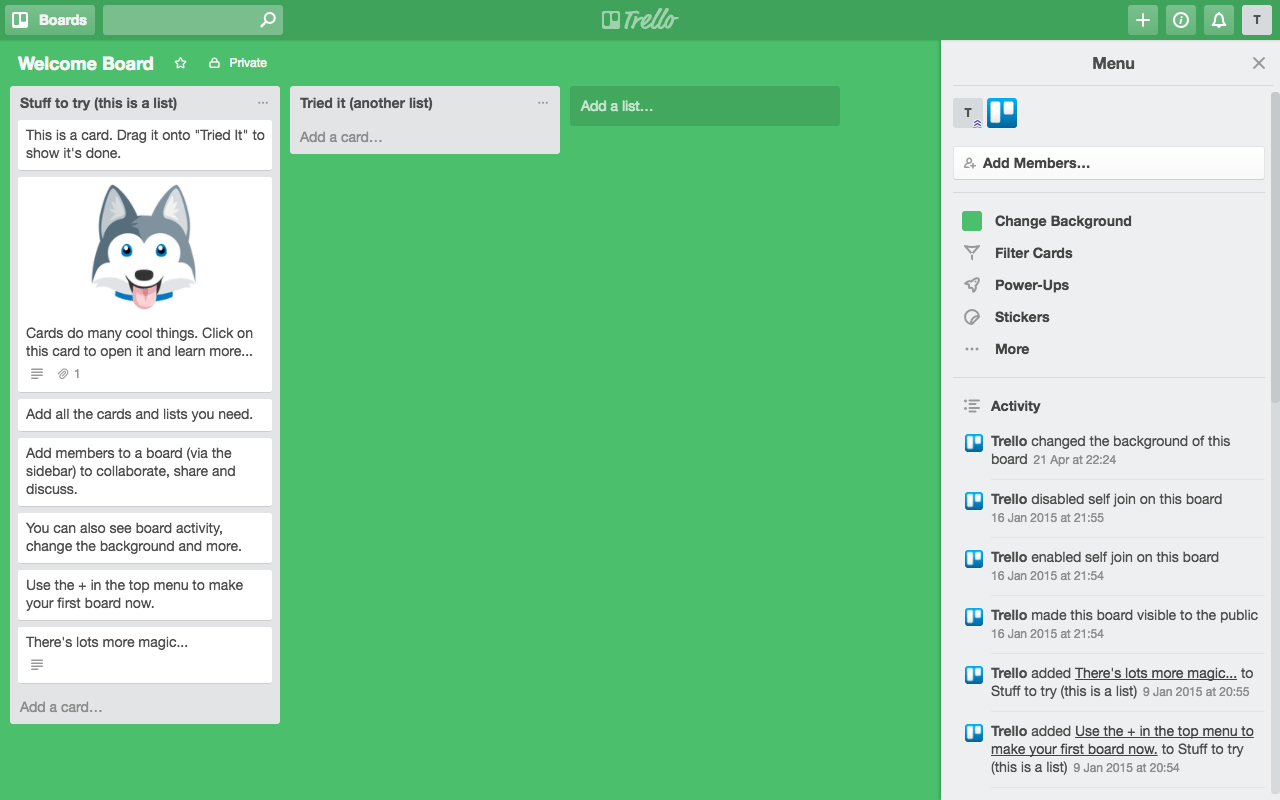
لبدء مشروع Trello جديد ، انقر فوق المنطقة الرمادية ، "إنشاء لوحة جديدة".
سيُطلب منك إعطاء عنوان منتداك. هنا سيتم سؤالك أيضًا عما إذا كنت ترغب في تعيين لوحة لفريق أو ما إذا كنت ترغب في تغيير إعدادات الخصوصية الخاصة به. سأغطي هذه لاحقًا.
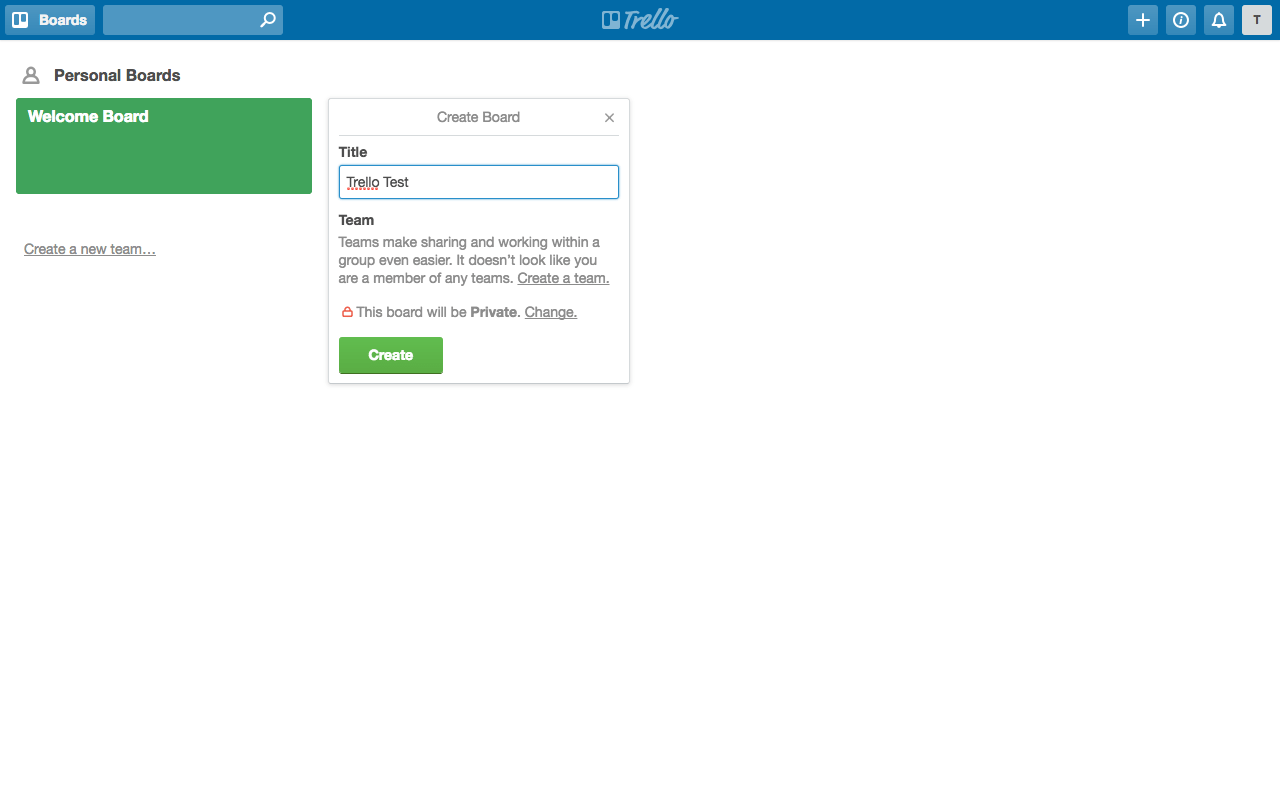
بعد النقر على "إنشاء" ، سيتم توجيهك إلى لوحة Trello الجديدة.
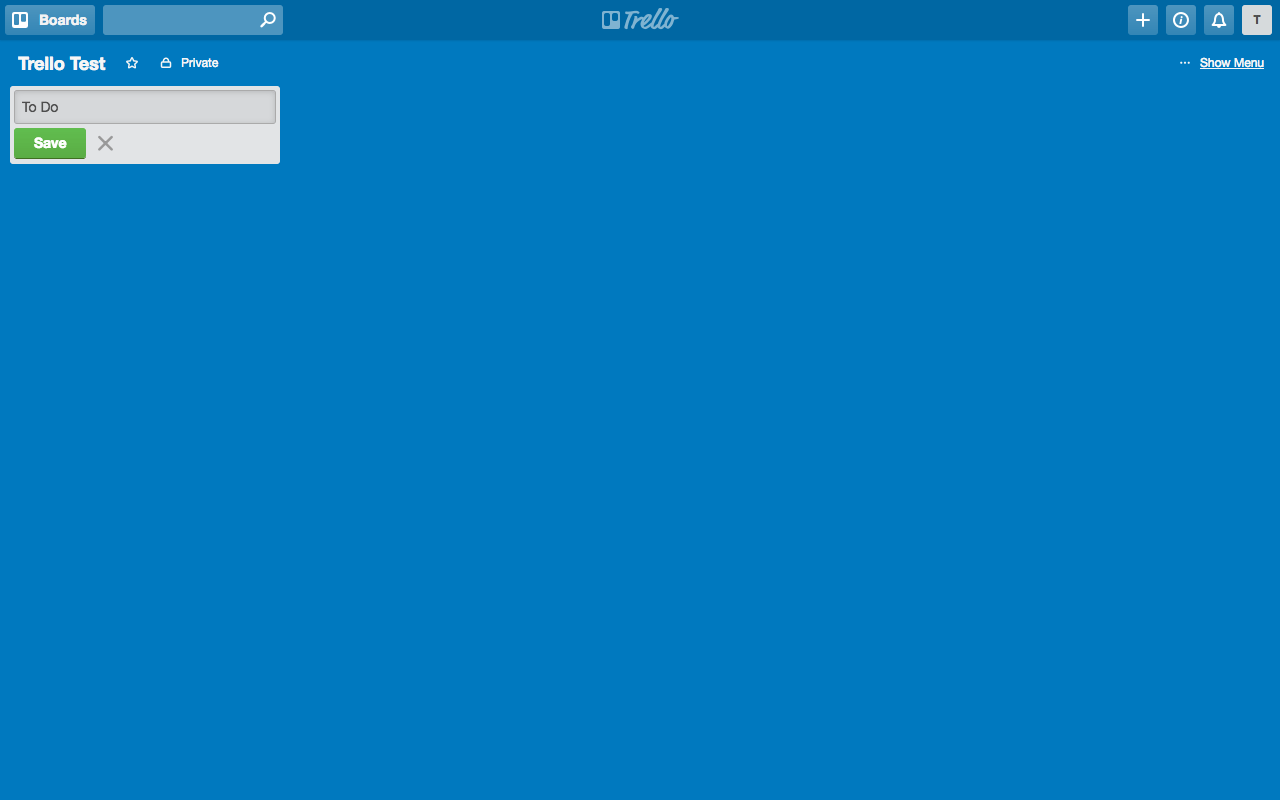
في أعلى الجانب الأيسر من الشاشة ، ستجد منطقة بها النص "إضافة قائمة ...". انقر في هذا المربع وابدأ في كتابة اسم قائمتك الأولى (على سبيل المثال "المهام المطلوبة"). بمجرد الانتهاء ، انقر فوق حفظ.
بعد ذلك ، أضف بعض القوائم الأخرى ، على سبيل المثال ، "قيد التقدم" و "تم".
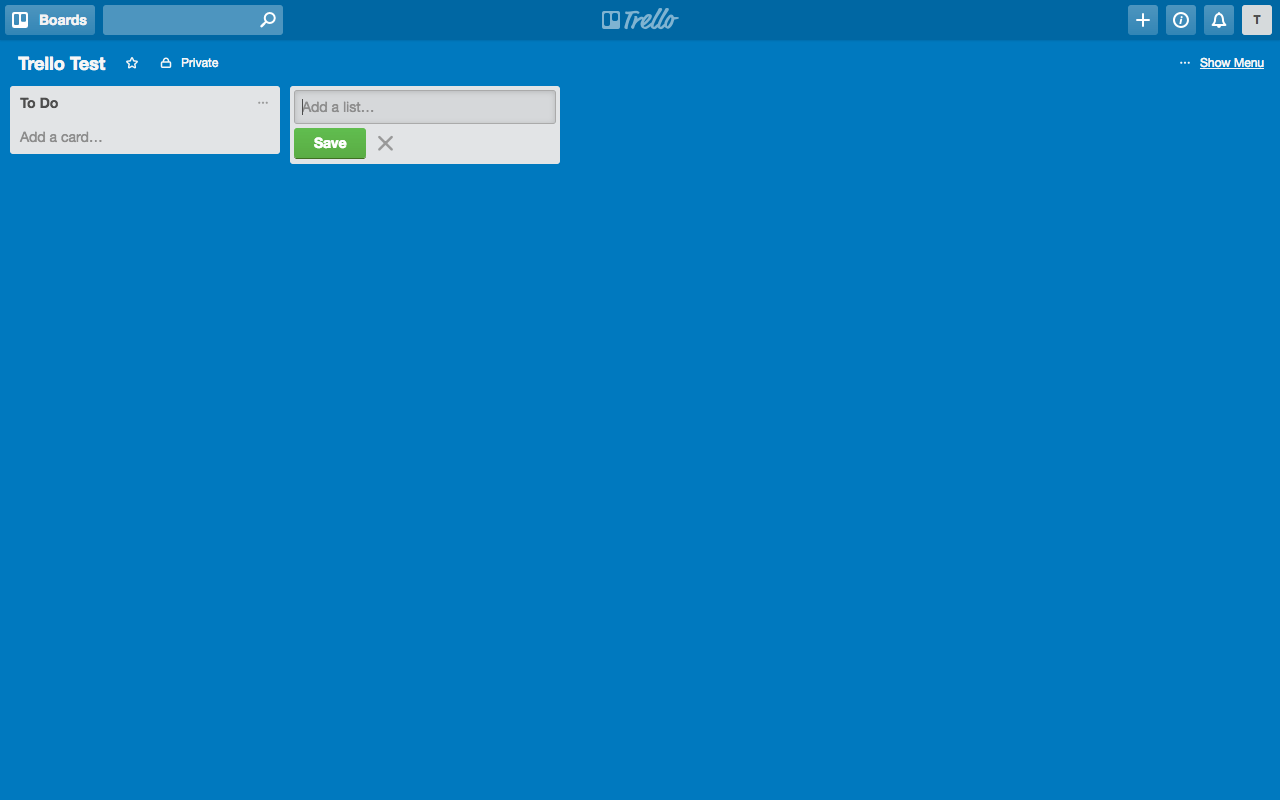
الآن بعد أن أعددت القوائم ، يمكنك ملؤها بالمهام (المعروفة باسم "البطاقات").
حدد القائمة ذات الصلة وانقر على نص "إضافة بطاقة". هنا ، أدخل مهمة وانقر فوق إضافة. استمر في إضافة سلسلة من المهام (البطاقات) إلى القائمة ذات الصلة حتى يتم توثيق كل خطوة من خطوات مشروعك. نظرًا لقلة الخيال ، قمت ببساطة بترقيم المهام من 1 إلى 10.
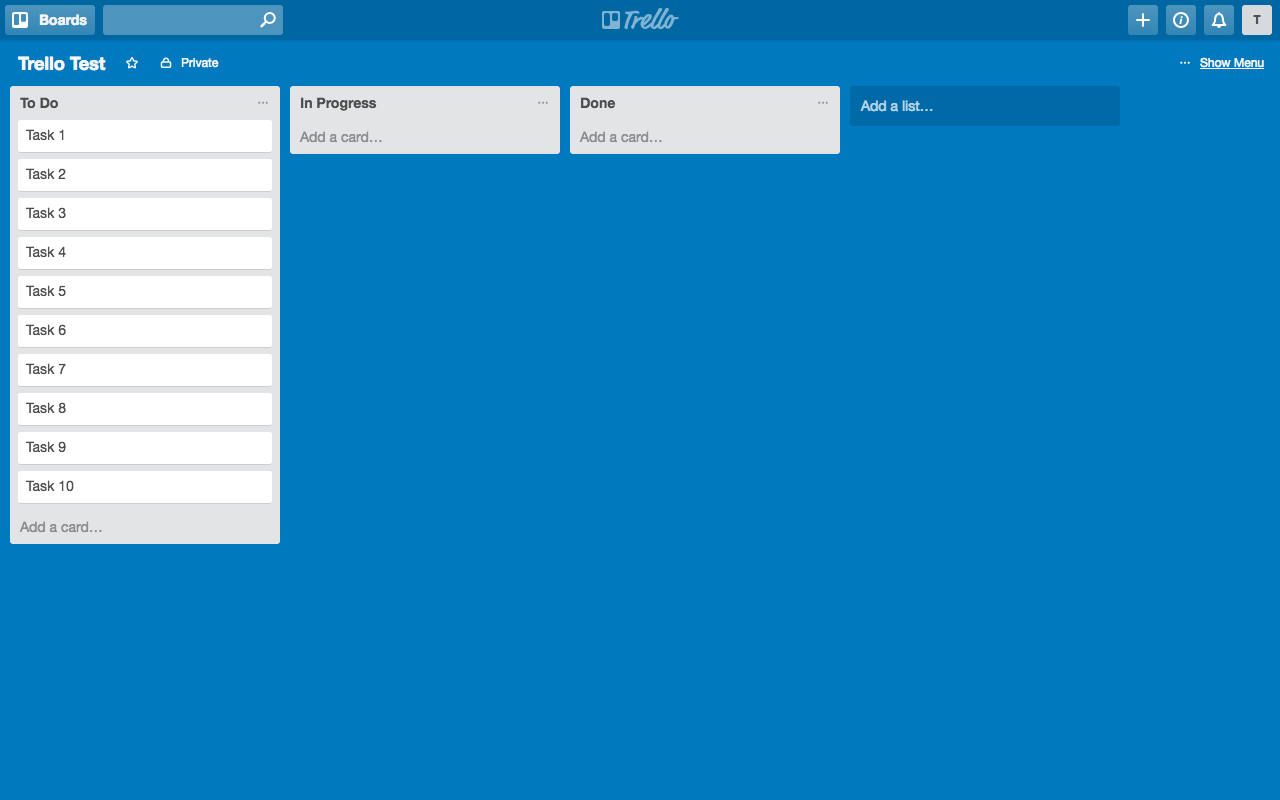
لإضافة المزيد من التفاصيل إلى مهمة أو بطاقة ، ما عليك سوى النقر على البطاقة نفسها وستظهر نافذة منبثقة. هنا ، يمكنك تعديل وصف البطاقة بحيث تكون توجيهات المهام واضحة وقابلة للتنفيذ.
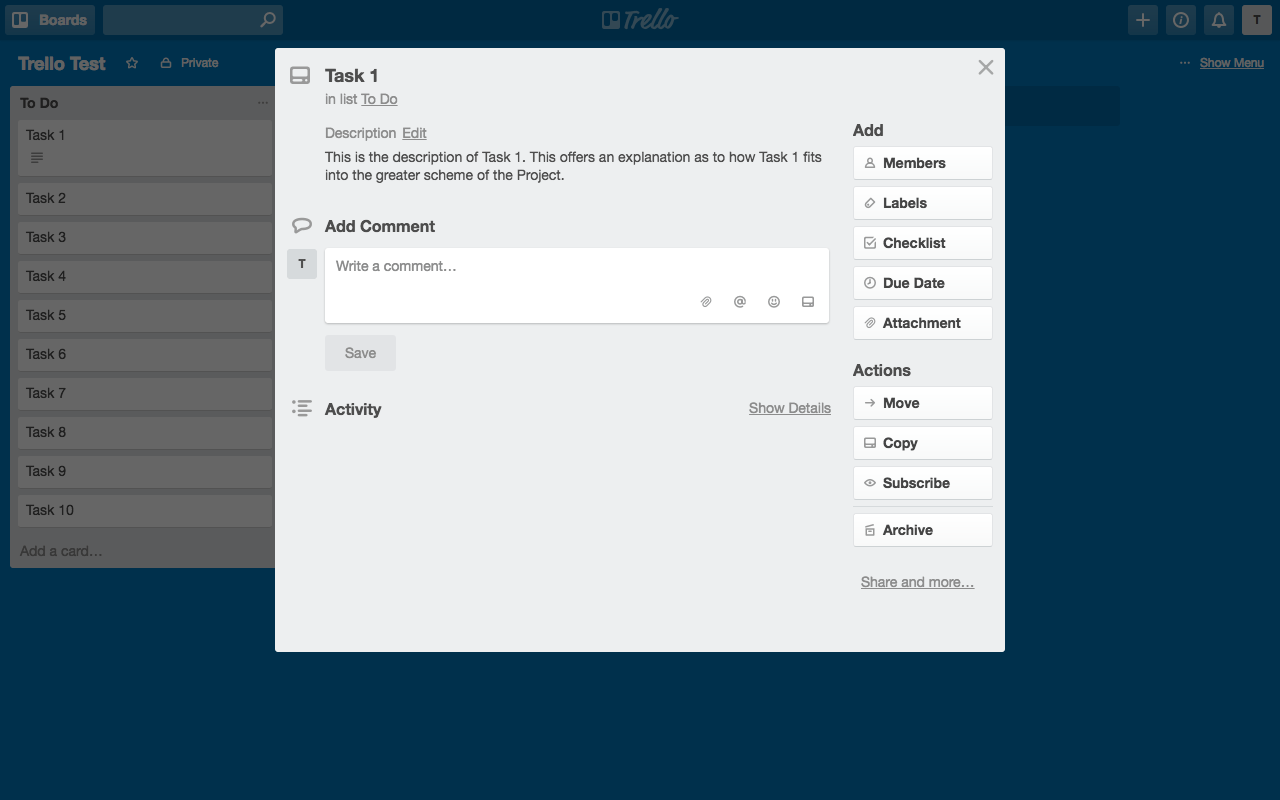
إعداد فريق وتنظيم لوحة Trello
تم تصميم Trello للفرق للتعاون بفعالية بطريقة محفزة بصريًا وممتعة.
سيغطي هذا القسم التالي كيفية إضافة أعضاء الفريق إلى لوحة Trello وسيشرح أيضًا طرق هيكلة وإدارة البطاقات الخاصة بك.
أضف أعضاء إلى لوحة مشروعك. إذا كنت ترغب في تعيين مهمة أو بطاقة لأحد أعضاء الفريق ، أو ببساطة جعلهم على دراية بمشاركتهم في المهمة نفسها ، يمكنك إضافتهم إلى البطاقة. للقيام بذلك ، ستحتاج إلى الخروج من البطاقة والعودة إلى لوحة المشروع. انقر على "… إظهار القائمة" ، ثم "إضافة أعضاء" وأدخل عنوان البريد الإلكتروني لعضو الفريق. بمجرد قبولهم للدعوة للتعاون ، يمكنك تخصيص بطاقة لهم.
تواصل مع أعضاء الفريق من خلال التعليقات. بمجرد انضمام أعضاء فريقك إلى مشروع Trello الخاص بك ، يمكنك @ ذكرهم في قسم التعليقات بالبطاقة وإنشاء حوار معهم. سيتلقى أي عضو مذكور في البطاقة أيضًا إشعارًا بالبريد الإلكتروني لتنبيهه.
استخدم الملصقات لتصنيف مشروعك. تتمثل إحدى الطرق الرائعة لإضافة مزيد من العمق أو المعلومات إلى بطاقتك في تعيين ملصق لها. يمكن تسمية الملصقات المشفرة بالألوان تقريبًا بأي شيء ويمكن البحث عنها وتصفيتها للراحة. لتعيين تسمية لبطاقة ، ستحتاج إلى إنشاء ملصق أولاً. ما عليك سوى النقر فوق "الملصقات" ، ثم النقر فوق "إنشاء ملصق جديد" ، ثم إدخال عنوان التسمية في قسم "الاسم" وتحديد اللون. بمجرد إنشاء عدد من الملصقات ، يمكن تخصيصها بسهولة لبطاقات مختلفة على طول الطريق.
قم بإنشاء قائمة مرجعية للمهام الفرعية. تعد قوائم المراجعة مثالية لإدارة المهام متعددة الأوجه ، فهي رائعة لتقسيم أجزاء العمل الكبيرة إلى أجزاء أصغر يسهل التحكم فيها. لإنشاء قائمة تحقق بالمهام الفرعية ، انقر فوق "قائمة تحقق" ، ثم أعط قائمتك عنوانًا وانقر على "إضافة". بعد ذلك ، قم بتعبئة قائمة التحقق الخاصة بك عن طريق إدخال أسماء المهام الفرعية في منطقة "إضافة عنصر". بمجرد أن تبدأ أنت أو أحد زملائك في الفريق في إكمال المهام الفرعية ، ما عليك سوى وضع علامة على عنصر قائمة التحقق وعرض العملية.

تلبية المواعيد النهائية الخاصة بك عن طريق إضافة تاريخ استحقاق. إذا كانت لديك مهمة تعتمد على الوقت ، فانقر فوق الزر "تاريخ الاستحقاق" وحدد موعدًا نهائيًا. إذا كنت قد عيّنت أعضاء فريقًا مسبقًا لبطاقة ، وقررت للتو إضافة تاريخ استحقاق ، فسيتلقون إشعارًا بالبريد الإلكتروني ينبههم بتحديث البطاقة.
أضف العديد من الملفات إلى بطاقاتك. تم تصميم Trello لمساعدة الفرق على التقدم في مشاريعهم. باستخدام هذا ، يمكنك مشاركة العديد من الملفات ، في مجموعة كبيرة من التنسيقات ، بين أعضاء الفريق. للقيام بذلك ، انقر فوق الزر "مرفق" وقم بتحميل الملف الخاص بك. يمكنك تحميل ومشاركة الملفات إما مباشرة من جهاز الكمبيوتر الخاص بك ، عبر رابط URL ، أو استيراد ملف من عدد من مصادر التخزين السحابية المختلفة. إذا قمت بإضافة صورة إلى بطاقة ، فسيتم عرضها على أنها "صورة مميزة" بمعنى ما.
قسم "الإجراءات" واضح تمامًا:
- إذا كنت تشعر أن البطاقة ستكون مناسبة بشكل أفضل في لوحة مشروع مختلفة ، فيمكنك نقلها إلى لوحة مختلفة والقائمة المعنية.
- إذا كنت ترغب في نسخ بطاقة والاحتفاظ بجميع وحداتها الإضافية (مثل الوصف وقائمة المراجعة والملصقات) ، فما عليك سوى نسخ البطاقة وتخصيصها إلى اللوحة الثانية.
- إذا لم يتم تخصيص بطاقة لك ولكنك لا تزال ترغب في البقاء على اطلاع دائم بتقدمها ، يمكنك الاشتراك في بطاقة لتلقي التنبيهات والإشعارات.
- بمجرد الانتهاء من مهمة أو بطاقة ، يمكنك إما أرشفة البطاقة أو حذفها.
بطاقات متحركة بين القوائم
بيت القصيد من Trello هو إنشاء تمثيل مرئي سهل الفهم لمجموع المهام التي تشكل مشروعًا بأكمله ، وأيضًا أن تكون قادرًا على رؤية كيفية تقدم كل مهمة.
لتحقيق ذلك ، ما عليك سوى النقر مع الاستمرار على البطاقة واسحبه إلى اللوحة ذات الصلة.
لنفترض ، على سبيل المثال ، أنه تم إكمال المهام من 1 إلى 4 وكانت المهام من 5 إلى 7 قيد التنفيذ حاليًا ، يمكنك ببساطة سحب المهام / البطاقات ذات الصلة إلى القوائم المعنية.
بعض الأشياء الإضافية التي يمكنك القيام بها في Trello
بمجرد إتقان فن إنشاء البطاقات وإدارتها ، يمكنك إضافة استكشاف مجموعة من الخيارات الإضافية للوحة مشروع Trello.
قم بتغيير خلفية مشروعك. انتقل إلى "… إظهار القائمة" وانقر على "تغيير الخلفية". ستجد هنا خيارين. سيسمح لك أحدهم بتغيير لون خلفية اللوحة ببساطة (لا توجد خيارات كثيرة هنا). سيسمح لك الآخر بتحديد صورة من Unsplash (تتوفر الكثير من الصور الرائعة لتختار من بينها).
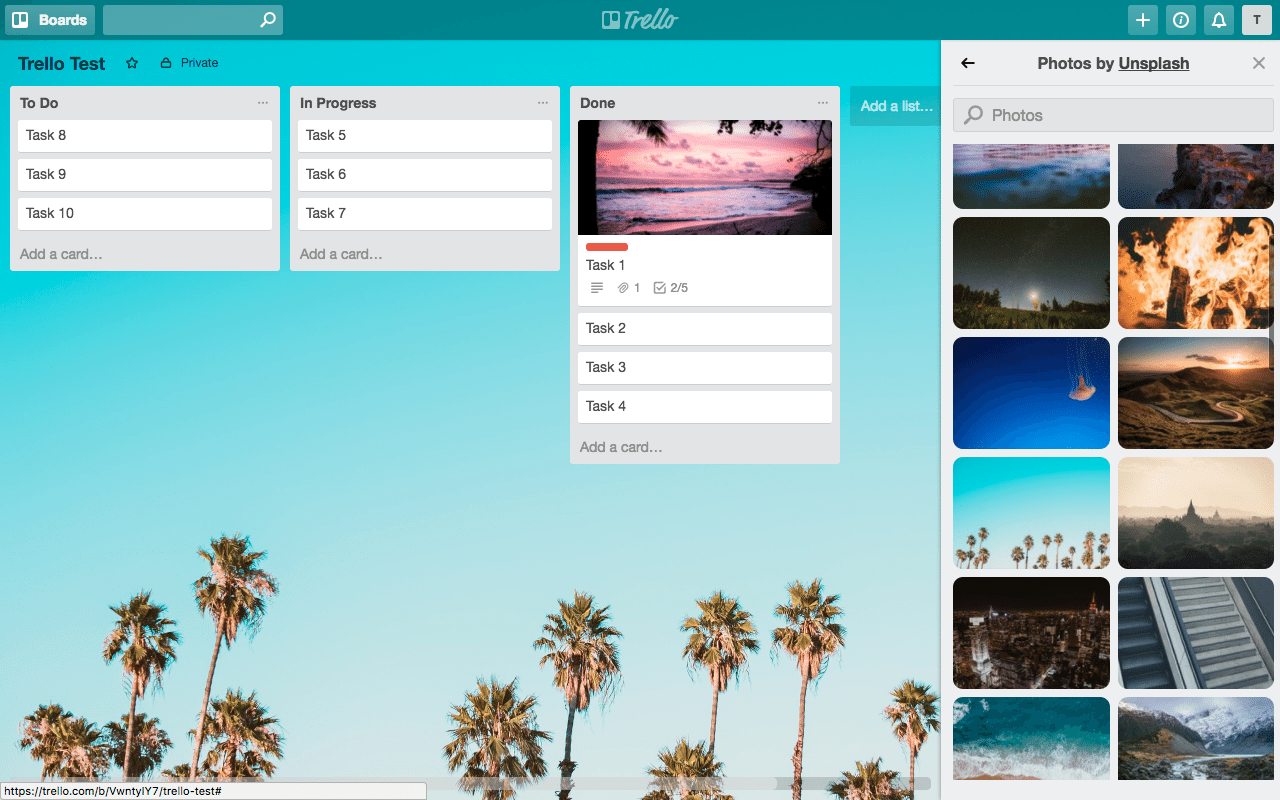
تصفية البطاقات حسب عدد من الخيارات. على الرغم من أن هذا المثال بسيط حقًا ، فقد تجد نفسك تعمل على لوحة Trello بها عدد كبير من القوائم والبطاقات. لتسهيل حياتك وحياة زملائك في الفريق ، يسمح Trello بتصفية البطاقات بناءً على عدد من المتغيرات. يمكنك تصفية مشروعك بناءً على اسم التسمية واللون وعضو الفريق المعين للبطاقة وتاريخ الاستحقاق.
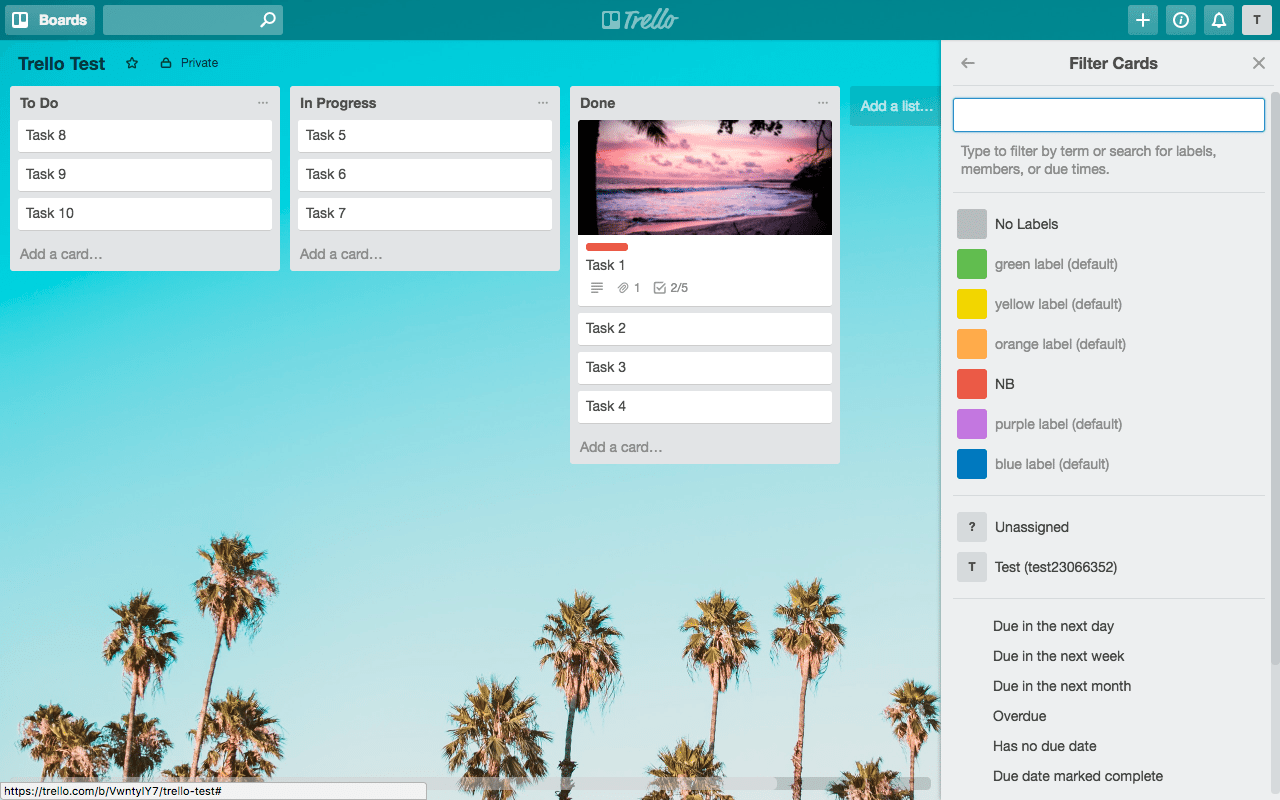
اربط Trello بالتطبيقات والبرامج الرائدة الأخرى باستخدام Power-Ups. تم تصميم Trello لمساعدة الفرق التعاونية على تحقيق أهداف مشاريعهم ، وهو مرتبط بعدد من تطبيقات ومنصات إدارة المشاريع والإنتاجية الأخرى ، بما في ذلك look.in و Dropbox و Evernote و GIPHY و GitHub وغير ذلك الكثير. يوجد عدد كبير من Power-Ups المتاحة ، ولكن هذا يقتصر على Power-Up واحد فقط للفرق المجانية. يمكن شراء مقويات إضافية للطاقة في إصدار Trello الخاص بدرجة رجال الأعمال.
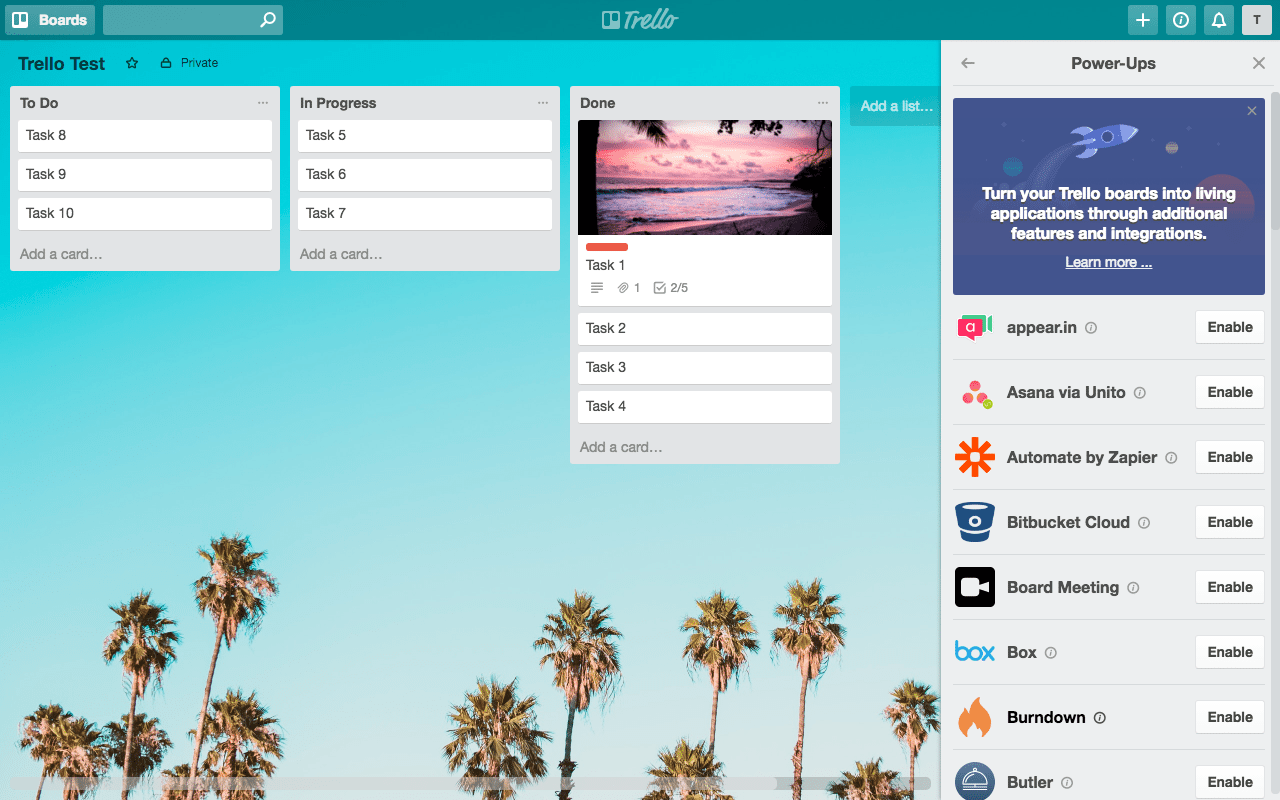
أضف ملصقات إلى بطاقاتك للتميز البصري الإضافي. إذا كنت ترغب في إضافة طبقة إضافية إلى البطاقات الخاصة بك ، يمكنك إضافة ملصقات إليها. انتقل إلى قسم "… Show Menu" ، وانقر على زر "Stickers" واسحب الملصق ذي الصلة إلى البطاقة التي تختارها.
بعض الأشياء النهائية حول Trello
بشكل افتراضي ، يتم تعيين كل لوحات Trello على "خاص" عند إنشائها لأول مرة. هذا يعني أنه لا يمكن لأي شخص آخر رؤية منتداك أو تقدمه أو نشاطه إلا إذا قمت بدعوة أحد أعضاء الفريق للتعاون معك في اللوحة.
يمكنك تغيير هذه الأذونات إذا كنت ترغب في ذلك ، لتناسب أهداف مشروعك أو أسلوب العمل التعاوني.
لتغيير الأذونات ، انقر فوق النص "خاص" بجوار اسم اللوحة في أعلى الجانب الأيسر من لوحة Trello. هنا يمكنك تعيين رؤية اللوحة لتكون إما بشكل صارم لأعضاء الفريق المضافين إلى اللوحة مباشرة ، أو لأعضاء آخرين في فريق أكبر ، أو لوحة عامة يمكن لأي شخص أن يشاهدها لديه رابط إلى اللوحة.
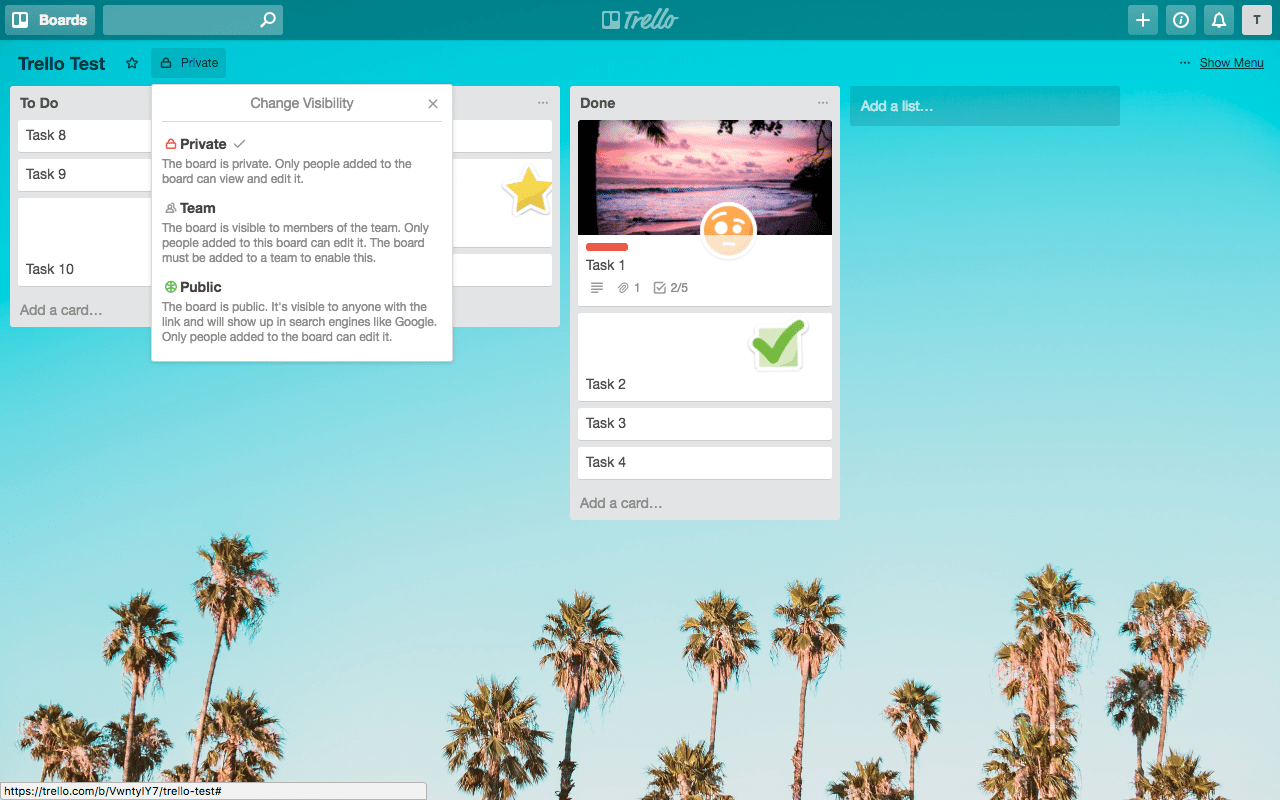
إذا قمت بتعيين لوحة على أنها عامة وترغب في مشاركتها ، فانتقل إلى خيار "… Show Menu" ، وانقر على "… More" وانسخ عنوان URL وشاركه في قسم "Link to this board". تأكد من ضبط رؤية اللوحة الخاصة بك قبل القيام بذلك.
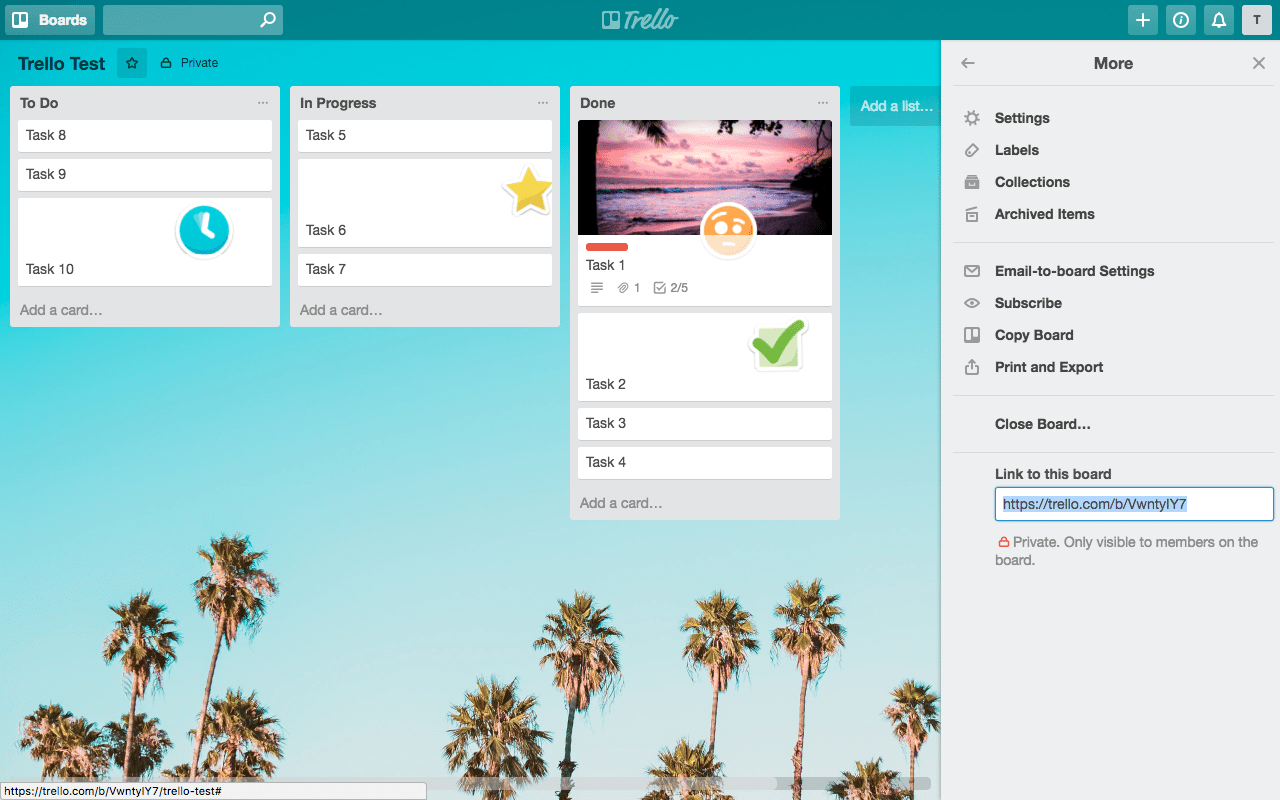
بالعودة إلى لوحة معلومات Trello ، يمكنك إنشاء عدد كبير من الفرق لتناسب عملك وتدفق عملك. إذا كان لديك ، على سبيل المثال ، لوحات Trello متعددة عبر عدد من الفرق ، فيمكنك تمييز لوحة بنجمة لتمييزها. للقيام بذلك ، انتقل إلى الجانب الأيسر العلوي من لوحتك وانقر على النجمة الصغيرة بجوار اسم اللوحة. سيؤدي هذا تلقائيًا إلى تمييز اللوحة بنجمة بحيث تظهر كأولوية أولى عند العودة إلى لوحة القيادة.
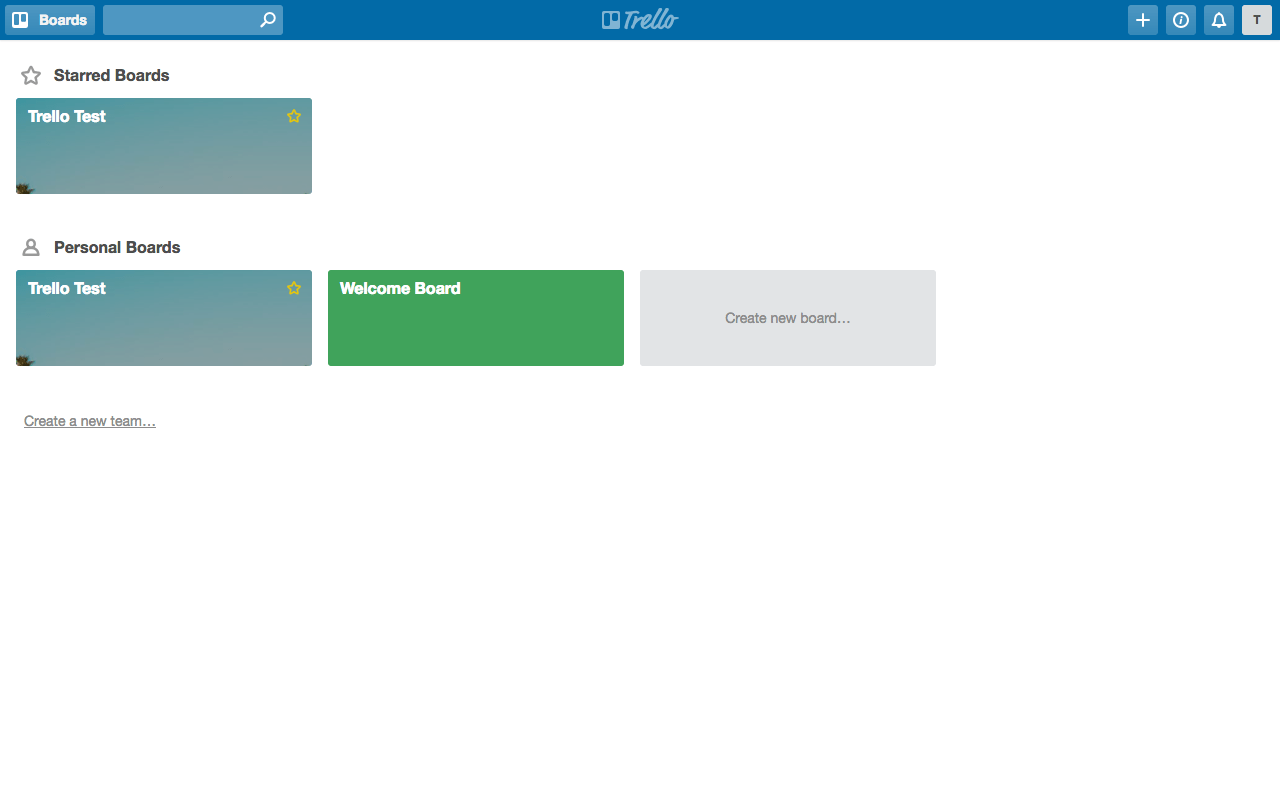
الهدايا المجانية!
لتبدأ مع Trello ، قمنا بإنشاء عدد من اللوحات التي يمكنك استخدامها في مشاريعك.
أولاً ، هل ترغب في استخدام لوحة To Do Trello البسيطة المستخدمة في هذا المثال - اختبار Trello - ما عليك سوى النقر فوق هذا الرابط .
بمجرد تحميل لوحة Trello على جانبك ، انتقل إلى "… Show Menu" ، وانقر فوق "… More" ثم "Copy Board". بعد ذلك ، قم بتعيين لوحة لفريق وانقر على "إنشاء".
بعد ذلك ، أنشأنا لوحتين إضافيتين من Trello لتستخدمهما خصيصًا لمشاريع تطوير موقع الويب الخاص بك! مرة أخرى ، قم بزيارة اللوحات المعنية هنا وهنا ، واحفظها في لوحة تحكم Trello الخاصة بك عن طريق النقر فوق "نسخ اللوحة" وتعيينها للفرق.
نريد أن نسمع منك!
هل تستخدم Trello لإدارة مشاريعك؟ إذا كان الأمر كذلك ، فما الذي تحبه في Trello ، وإذا لم يكن كذلك ، فما هي الأدوات أو التطبيقات أو الأنظمة الأساسية الأخرى التي تستخدمها؟ نحن نبحث دائمًا عن ابتكارات تقنية جديدة رائعة لتبسيط إجراءات العمل ، لذا أرسل لنا اقتراحاتك وسنتحقق منها!
إذا كان لديك أي أسئلة أو تعليقات ، فلا تتردد في مشاركتها أدناه. نحن نحب تلقي ملاحظاتك!
شكرا للقراءة!
